webpack从入门到进阶
webpack从入门到进阶
第1章 课程介绍
学什么
本质上,webpack 是一个现代 JavaScript 应用程序的静态模块打包器(module bundler)。当 webpack 处理应用程序时,它会递归地构建一个依赖关系图(dependency graph),其中包含应用程序需要的每个模块,然后将所有这些模块打包成一个或多个 bundle。
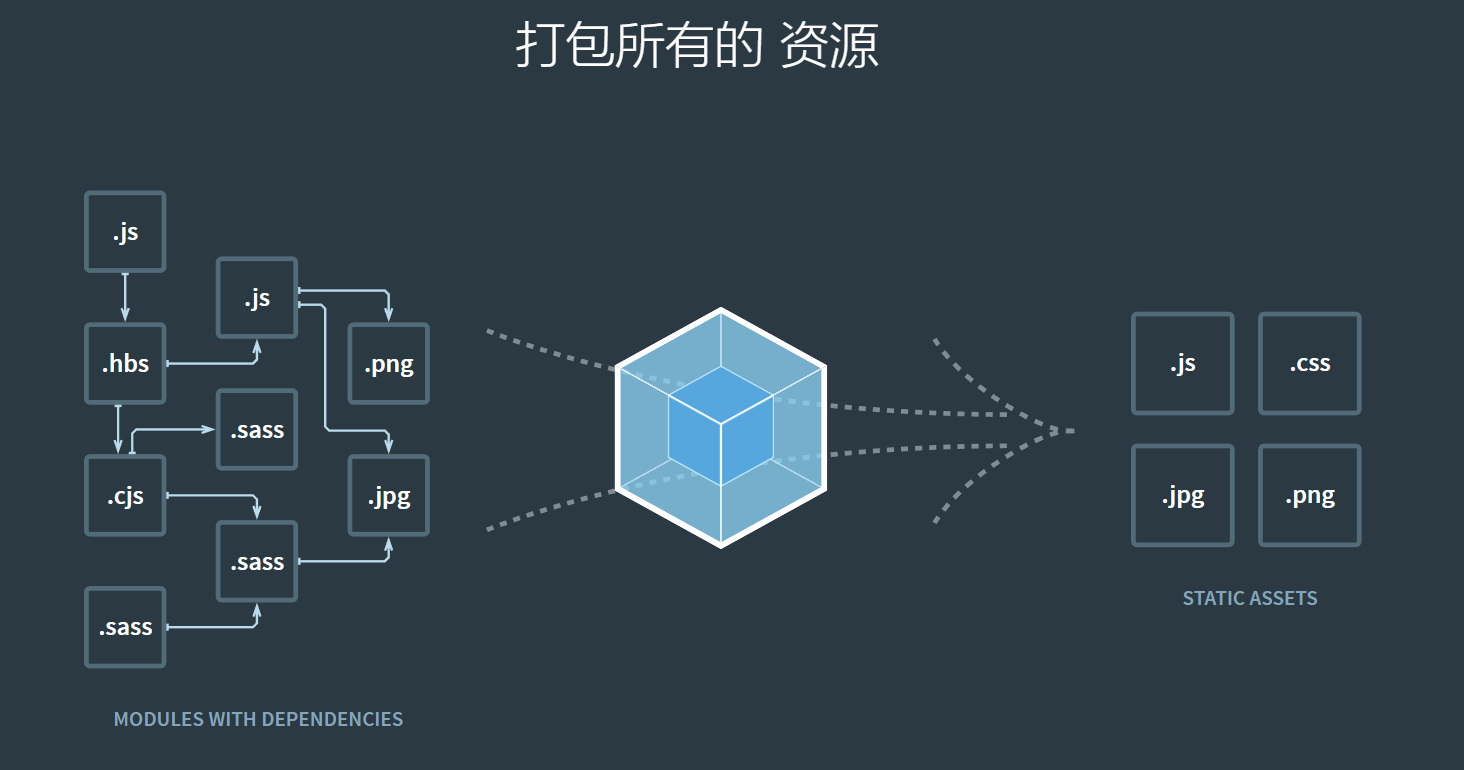
- 代码转译
- 模块合并
- 混淆压缩
- 代码分割
- 自动刷新
- 代码校验
- 自动部署
课程安排
- webpack基础配置
- webpack高级配置
- webpack性能优化
- tapable钩子
- AST抽象语法树的应用
- webpack原理分析, 手写webpack
- 手写常见的loader和plugin
学习前提
- JS基础
- ES6 / ES7 语法
- node基础
- npm的基本使用
课程目标
- 掌握webpack的安装
- 掌握webpack的基础配置
- 掌握loader的配置
- 掌握plugin的配置
- 了解webpack性能优化
- 了解webpack中的tapable
- 了解AST的应用
- 深入学习webpack原理,手写webpack
第2章 webpack基础
webpack的安装
注意:请先自行安装nodejs最新版的环境
全局安装webpack
npm i webpack webpack-cli -g项目中安装webpack (推荐)
npm i webpack webpack-cli -D
webpack的使用
webpack-cli
npm 5.2 以上的版本中提供了一个npx命令
npx 想要解决的主要问题,就是调用项目内部安装的模块,原理就是在node_modules下的.bin 目录中找到对应的命令执行
使用webpack命令:npx webpack
webpack4.0之后可以实现0配置打包构建,0配置的特点就是限制较多,无法自定义很多配置
开发中常用的还是使用webpack配置进行打包构建
webpack配置
webpack有四大核心概念:
- 入口(entry): 程序的入口js
- 输出(output): 打包后存放的位置
- loader: 用于对模块的源代码进行转换
- 插件(plugins): 插件目的在于解决 loader无法实现的其他事
- 配置webpack.config.js
- 运行
npx webpack
const path = require('path')
module.exports = {
// 入口文件配置
entry: './src/index.js',
// 出口文件配置项
output: {
// 输出的路径,webpack2起就规定必须是绝对路径
path: path.join(__dirname, 'dist'),
// 输出文件名字
filename: 'bundle.js'
},
mode: 'development' // 默认为production, 可以手动设置为development, 区别就是是否进行压缩混淆
}将npx webpack命令配置到package.json的脚本中
- 配置
package.json - 运行
npm run build
{
"name": "webpack-basic",
"version": "1.0.0",
"main": "index.js",
"license": "MIT",
"scripts": {
"build": "webpack"
},
"devDependencies": {
"webpack": "^4.30.0",
"webpack-cli": "^3.3.1"
}
}开发时自动编译工具
每次要编译代码时,手动运行 npm run build 就会变得很麻烦。
webpack 中有几个不同的选项,可以帮助你在代码发生变化后自动编译代码:
- webpack’s Watch Mode
- webpack-dev-server
- webpack-dev-middleware
多数场景中,可能需要使用 webpack-dev-server,但是不妨探讨一下以上的所有选项。
watch
在webpack指令后面加上--watch参数即可
主要的作用就是监视本地项目文件的变化, 发现有修改的代码会自动编译打包, 生成输出文件
配置
package.json的scripts"watch": "webpack --watch"运行
npm run watch
以上是cli的方式设置watch的参数
还可以通过配置文件对watch的参数进行修改:
const path = require('path')
// webpack的配置文件遵循着CommonJS规范
module.exports = {
entry: './src/main.js',
output: {
// path.resolve() : 解析当前相对路径的绝对路径
// path: path.resolve('./dist/'),
// path: path.resolve(__dirname, './dist/'),
path: path.join(__dirname, './dist/'),
filename: 'bundle.js'
},
mode: 'development',
watch: true
}运行npm run build
webpack-dev-server (推荐)
安装
devServer:devServer需要依赖webpack,必须在项目依赖中安装webpacknpm i webpack-dev-server webpack -Dindex.html中修改
<script src="/bundle.js"></script>运行:
npx webpack-dev-server运行:
npx webpack-dev-server --hot --open --port 8090配置
package.json的scripts:"dev": "webpack-dev-server --hot --open --port 8090"运行
npm run dev
devServer会在内存中生成一个打包好的bundle.js,专供开发时使用,打包效率高,修改代码后会自动重新打包以及刷新浏览器,用户体验非常好
以上是cli的方式设置devServer的参数
还可以通过配置文件对devServer的参数进行修改:
- 修改
webpack.config.js
const path = require('path')
module.exports = {
// 入口文件配置
entry: './src/index.js',
// 出口文件配置项
output: {
// 输出的路径,webpack2起就规定必须是绝对路径
path: path.join(__dirname, 'dist'),
// 输出文件名字
filename: 'bundle.js'
},
devServer: {
port: 8090,
open: true,
hot: true
},
mode: 'development'
}- 修改package.json的scripts:
"dev": "webpack-dev-server" - 运行
npm run dev
html插件
- 安装html-webpack-plugin插件
npm i html-webpack-plugin -D - 在
webpack.config.js中的plugins节点下配置
const HtmlWebpackPlugin = require('html-webpack-plugin')
plugins: [
new HtmlWebpackPlugin({
filename: 'index.html',
template: 'template.html'
})
]- devServer时根据模板在express项目根目录下生成html文件(类似于devServer生成内存中的bundle.js)
- devServer时自动引入bundle.js
- 打包时会自动生成index.html
webpack-dev-middleware
webpack-dev-middleware 是一个容器(wrapper),它可以把 webpack 处理后的文件传递给一个服务器(server)。 webpack-dev-server 在内部使用了它,同时,它也可以作为一个单独的包来使用,以便进行更多自定义设置来实现更多的需求。
安装
express和webpack-dev-middleware:npm i express webpack-dev-middleware -D新建
server.jsconst express = require('express'); const webpack = require('webpack'); const webpackDevMiddleware = require('webpack-dev-middleware'); const config = require('./webpack.config.js'); const app = express(); const compiler = webpack(config); app.use(webpackDevMiddleware(compiler, { publicPath: '/' })); app.listen(3000, function () { console.log('http://localhost:3000'); });配置
package.json中的scripts:"server": "node server.js"运行:
npm run server
注意: 如果要使用webpack-dev-middleware, 必须使用html-webpack-plugin插件, 否则html文件无法正确的输出到express服务器的根目录
小结
只有在开发时才需要使用自动编译工具, 例如: webpack-dev-server
项目上线时都会直接使用webpack进行打包构建, 不需要使用这些自动编译工具
自动编译工具只是为了提高开发体验
处理css
- 安装
npm i css-loader style-loader -D - 配置
webpack.config.js
module: {
rules: [
// 配置的是用来解析.css文件的loader(style-loader和css-loader)
{
// 用正则匹配当前访问的文件的后缀名是 .css
test: /\.css$/,
use: ['style-loader', 'css-loader'] // webpack底层调用这些包的顺序是从右到左
}
]
}loader的释义:
- css-loader: 解析css文件
- style-loader: 将解析出来的结果 放到html中, 使其生效
处理less 和 sass
npm i less less-loader sass-loader node-sass -D
{ test: /\.less$/, use: ['style-loader', 'css-loader', 'less-loader'] },{ test: /\.scss$/, use: ['style-loader', 'css-loader', 'sass-loader'] }处理图片和字体
npm i file-loader url-loader -D
url-loader封装了file-loader, 所以使用url-loader时需要安装file-loader
{
test: /\.(png|jpg|gif)/,
use: [{
loader: 'url-loader',
options: {
// limit表示如果图片大于5KB,就以路径形式展示,小于的话就用base64格式展示
limit: 5 * 1024,
// 打包输出目录
outputPath: 'images',
// 打包输出图片名称
name: '[name]-[hash:4].[ext]'
}
}]
}babel
npm i babel-loader @babel/core @babel/preset-env webpack -D如果需要支持更高级的ES6语法, 可以继续安装插件:
npm i @babel/plugin-proposal-class-properties -D也可以根据需要在babel官网找插件进行安装
{
test: /\.js$/,
use: {
loader: 'babel-loader',
options: {
presets: ['@babel/env'],
plugins: ['@babel/plugin-proposal-class-properties']
}
},
exclude: /node_modules/
}官方更建议的做法是在项目根目录下新建一个.babelrc的babel配置文件
{
"presets": ["@babel/env"],
"plugins": ["@babel/plugin-proposal-class-properties"]
}如果需要使用generator,无法直接使用babel进行转换,因为会将generator转换为一个regeneratorRuntime,然后使用mark和wrap来实现generator
但由于babel并没有内置regeneratorRuntime,所以无法直接使用
需要安装插件:
npm i @babel/plugin-transform-runtime -D
同时还需安装运行时依赖:
npm i @babel/runtime -D
在.babelrc中添加插件:
{
"presets": [
"@babel/env"
],
"plugins": [
"@babel/plugin-proposal-class-properties",
"@babel/plugin-transform-runtime"
]
}如果需要使用ES6/7中对象原型提供的新方法,babel默认情况无法转换,即使用了transform-runtime的插件也不支持转换原型上的方法
需要使用另一个模块:
npm i @babel/polyfill -S
该模块需要在使用新方法的地方直接引入:
import '@babel/polyfill'
source map的使用
devtool
此选项控制是否生成,以及如何生成 source map。
使用 SourceMapDevToolPlugin 进行更细粒度的配置。查看 source-map-loader 来处理已有的 source map。
选择一种 source map 格式来增强调试过程。不同的值会明显影响到构建(build)和重新构建(rebuild)的速度。
可以直接使用
SourceMapDevToolPlugin/EvalSourceMapDevToolPlugin来替代使用devtool选项,它有更多的选项,但是切勿同时使用devtool选项和SourceMapDevToolPlugin/EvalSourceMapDevToolPlugin插件。因为devtool选项在内部添加过这些插件,所以会应用两次插件。
| devtool | 构建速度 | 重新构建速度 | 生产环境 | 品质(quality) |
|---|---|---|---|---|
| (none) | +++ | +++ | yes | 打包后的代码 |
| eval | +++ | +++ | no | 生成后的代码 |
| cheap-eval-source-map | + | ++ | no | 转换过的代码(仅限行) |
| cheap-module-eval-source-map | o | ++ | no | 原始源代码(仅限行) |
| eval-source-map | — | + | no | 原始源代码 |
| cheap-source-map | + | o | no | 转换过的代码(仅限行) |
| cheap-module-source-map | o | - | no | 原始源代码(仅限行) |
| inline-cheap-source-map | + | o | no | 转换过的代码(仅限行) |
| inline-cheap-module-source-map | o | - | no | 原始源代码(仅限行) |
| source-map | — | — | yes | 原始源代码 |
| inline-source-map | — | — | no | 原始源代码 |
| hidden-source-map | — | — | yes | 原始源代码 |
| nosources-source-map | — | — | yes | 无源代码内容 |
这么多模式用哪个好?
开发环境推荐:
cheap-module-eval-source-map
生产环境推荐:
none(不使用source map)
原因如下:
- 使用 cheap 模式可以大幅提高 soure map 生成的效率。大部分情况我们调试并不关心列信息,而且就算 source map 没有列,有些浏览器引擎(例如 v8) 也会给出列信息。
- 使用 module 可支持 babel 这种预编译工具,映射转换前的代码。
- 使用 eval 方式可大幅提高持续构建效率。官方文档提供的速度对比表格可以看到 eval 模式的重新构建速度都很快。
- 使用 eval-source-map 模式可以减少网络请求。这种模式开启 DataUrl 本身包含完整 sourcemap 信息,并不需要像 sourceURL 那样,浏览器需要发送一个完整请求去获取 sourcemap 文件,这会略微提高点效率。而生产环境中则不宜用 eval,这样会让文件变得极大。
插件
clean-webpack-plugin
该插件在npm run build时自动清除dist目录后重新生成,非常方便
安装插件
npm i clean-webpack-plugin -D引入插件
const CleanWebpackPlugin = require('clean-webpack-plugin')使用插件, 在plugins中直接创建对象即可
plugins: [ new HtmlWebpackPlugin({ filename: 'index.html', template: './src/index.html' }), new CleanWebpackPlugin() ],
copy-webpack-plugin
安装插件
npm i copy-webpack-plugin -D引入插件
const CopyWebpackPlugin = require('copy-webpack-plugin')使用插件, 在plugins中插件对象并配置源和目标
from: 源, 从哪里拷贝, 可以是相对路径或绝对路径, 推荐绝对路径
to: 目标, 拷贝到哪里去, 相对于
output的路径, 同样可以相对路径或绝对路径, 但更推荐相对路径(直接算相对dist目录即可)plugins: [ new HtmlWebpackPlugin({ filename: 'index.html', template: './src/index.html' }), new CleanWebpackPlugin(), new CopyWebpackPlugin([ { from: path.join(__dirname, 'assets'), to: 'assets' } ]) ],
BannerPlugin
这是一个webpack的内置插件,用于给打包的JS文件加上版权注释信息
引入webpack
const webpack = require('webpack')创建插件对象
plugins: [ new HtmlWebpackPlugin({ filename: 'index.html', template: './src/index.html' }), new CleanWebpackPlugin(), new CopyWebpackPlugin([ { from: path.join(__dirname, 'assets'), to: 'assets' } ]), new webpack.BannerPlugin('黑马程序员牛逼!') ],
第3章 webpack高级配置
HTML中img标签的图片资源处理
安装
npm install -S html-withimg-loader在
webpack.config.js文件中添加loader{ test: /\.(htm|html)$/i, loader: 'html-withimg-loader' }使用时,只需要在html中正常引用图片即可,webpack会找到对应的资源进行打包,并修改html中的引用路径
多页应用打包
在
webpack.config.js中修改入口和出口配置// 1. 修改为多入口 entry: { main: './src/main.js', other: './src/other.js' }, output: { path: path.join(__dirname, './dist/'), // filename: 'bundle.js', // 2. 多入口无法对应一个固定的出口, 所以修改filename为[name]变量 filename: '[name].js', publicPath: '/' }, plugins: [ // 3. 如果用了html插件,需要手动配置多入口对应的html文件,将指定其对应的输出文件 new HtmlWebpackPlugin({ template: './index.html', filename: 'index.html', chunks: ['main'] }), new HtmlWebpackPlugin({ template: './index.html', filename: 'other.html', // chunks: ['other', 'main'] chunks: ['other'] }) ]修改入口为对象,支持多个js入口,同时修改output输出的文件名为
'[name].js'表示各自已入口文件名作为输出文件名,但是html-webpack-plugin不支持此功能,所以需要再拷贝一份插件,用于生成两个html页面,实现多页应用
第三方库的两种引入方式
可以通过expose-loader进行全局变量的注入,同时也可以使用内置插件webpack.ProvidePlugin对每个模块的闭包空间,注入一个变量,自动加载模块,而不必到处 import 或 require
expose-loader 将库引入到全局作用域
安装
expose-loadernpm i -D expose-loader配置loader
module: { rules: [{ test: require.resolve('jquery'), use: { loader: 'expose-loader', options: '$' } }] }tips:
require.resolve用来获取模块的绝对路径。所以这里的loader只会作用于 jquery 模块。并且只在 bundle 中使用到它时,才进行处理。
webpack.ProvidePlugin 将库自动加载到每个模块
引入webpack
const webpack = require('webpack')创建插件对象
要自动加载
jquery,我们可以将两个变量都指向对应的 node 模块new webpack.ProvidePlugin({ $: 'jquery', jQuery: 'jquery' })
Development / Production不同配置文件打包
项目开发时一般需要使用两套配置文件,用于开发阶段打包(不压缩代码,不优化代码,增加效率)和上线阶段打包(压缩代码,优化代码,打包后直接上线使用)
抽取三个配置文件:
webpack.base.js
webpack.prod.js
webpack.dev.js
步骤如下:
将开发环境和生产环境公用的配置放入base中,不同的配置各自放入prod或dev文件中(例如:mode)
然后在dev和prod中使用
webpack-merge把自己的配置与base的配置进行合并后导出npm i -D webpack-merge将package.json中的脚本参数进行修改,通过
--config手动指定特定的配置文件
定义环境变量
除了区分不同的配置文件进行打包,还需要在开发时知道当前的环境是开发阶段或上线阶段,所以可以借助内置插件DefinePlugin来定义环境变量。最终可以实现开发阶段与上线阶段的api地址自动切换。
引入webpack
const webpack = require('webpack')创建插件对象,并定义环境变量
new webpack.DefinePlugin({ IS_DEV: 'false' })在src打包的代码环境下可以直接使用
使用devServer解决跨域问题
在开发阶段很多时候需要使用到跨域,何为跨域?请看下图:
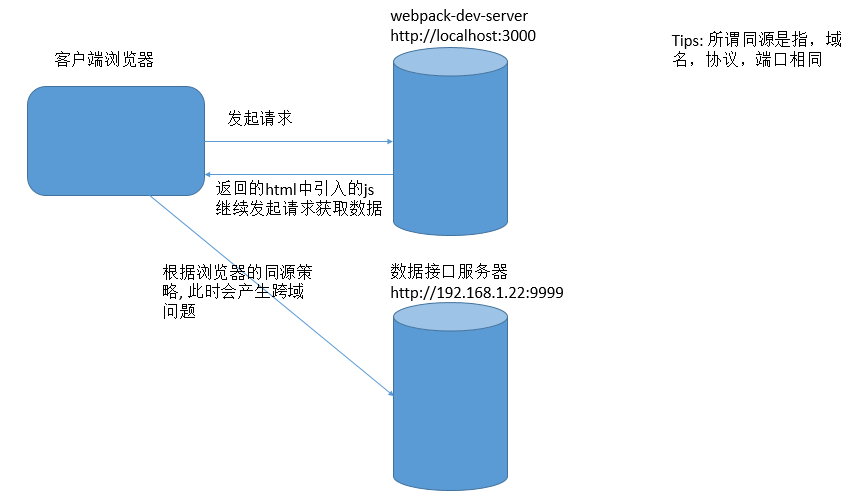
开发阶段往往会遇到上面这种情况,也许将来上线后,前端项目会和后端项目部署在同一个服务器下,并不会有跨域问题,但是由于开发时会用到webpack-dev-server,所以一定会产生跨域的问题
目前解决跨域主要的方案有:
- jsonp(淘汰)
- cors
- http proxy
此处介绍的使用devServer解决跨域,其实原理就是http proxy
将所有ajax请求发送给devServer服务器,再由devServer服务器做一次转发,发送给数据接口服务器
由于ajax请求是发送给devServer服务器的,所以不存在跨域,而devServer由于是用node平台发送的http请求,自然也不涉及到跨域问题,可以完美解决!
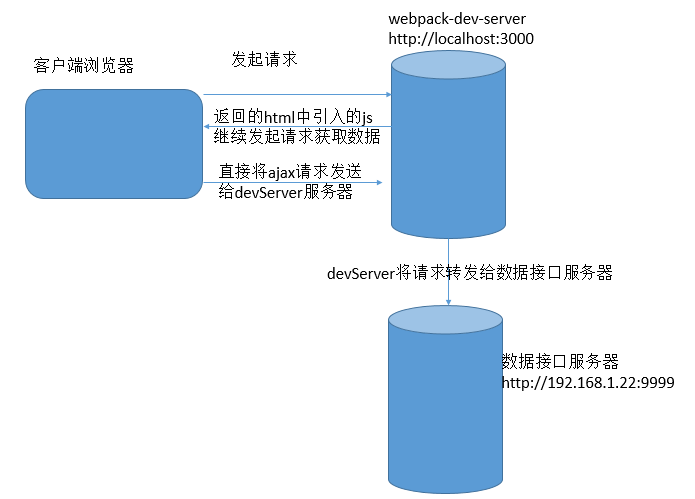
服务器代码(返回一段字符串即可):
const express = require('express')
const app = express()
// const cors = require('cors')
// app.use(cors())
app.get('/api/getUserInfo', (req, res) => {
res.send({
name: '黑马儿',
age: 13
})
});
app.listen(9999, () => {
console.log('http://localhost:9999!');
});前端需要配置devServer的proxy功能,在webpack.dev.js中进行配置:
devServer: {
open: true,
hot: true,
compress: true,
port: 3000,
// contentBase: './src'
proxy: {
'/api': 'http://localhost:9999'
}
},意为前端请求/api的url时,webpack-dev-server会将请求转发给http://localhost:9999/api处,此时如果请求地址为http://localhost:9999/api/getUserInfo,只需要直接写/api/getUserInfo即可,代码如下:
axios.get('/api/getUserInfo').then(result => console.log(result))HMR的使用
需要对某个模块进行热更新时,可以通过module.hot.accept方法进行文件监视
只要模块内容发生变化,就会触发回调函数,从而可以重新读取模块内容,做对应的操作
if (module.hot) {
module.hot.accept('./hotmodule.js', function() {
console.log('hotmodule.js更新了');
let str = require('./hotmodule.js')
console.log(str)
})
}第4章 webpack优化
production模式打包自带优化
tree shaking
tree shaking 是一个术语,通常用于打包时移除 JavaScript 中的未引用的代码(dead-code),它依赖于 ES6 模块系统中
import和export的静态结构特性。开发时引入一个模块后,如果只使用其中一个功能,上线打包时只会把用到的功能打包进bundle,其他没用到的功能都不会打包进来,可以实现最基础的优化
scope hoisting
scope hoisting的作用是将模块之间的关系进行结果推测, 可以让 Webpack 打包出来的代码文件更小、运行的更快
scope hoisting 的实现原理其实很简单:分析出模块之间的依赖关系,尽可能的把打散的模块合并到一个函数中去,但前提是不能造成代码冗余。
因此只有那些被引用了一次的模块才能被合并。由于 scope hoisting 需要分析出模块之间的依赖关系,因此源码必须采用 ES6 模块化语句,不然它将无法生效。
原因和tree shaking一样。
代码压缩
所有代码使用UglifyJsPlugin插件进行压缩、混淆
css优化
将css提取到独立的文件中
mini-css-extract-plugin是用于将CSS提取为独立的文件的插件,对每个包含css的js文件都会创建一个CSS文件,支持按需加载css和sourceMap
只能用在webpack4中,有如下优势:
- 异步加载
- 不重复编译,性能很好
- 容易使用
- 只针对CSS
使用方法:
安装
npm i -D mini-css-extract-plugin在webpack配置文件中引入插件
const MiniCssExtractPlugin = require('mini-css-extract-plugin')创建插件对象,配置抽离的css文件名,支持placeholder语法
new MiniCssExtractPlugin({ filename: '[name].css' })将原来配置的所有
style-loader替换为MiniCssExtractPlugin.loader{ test: /\.css$/, // webpack读取loader时 是从右到左的读取, 会将css文件先交给最右侧的loader来处理 // loader的执行顺序是从右到左以管道的方式链式调用 // css-loader: 解析css文件 // style-loader: 将解析出来的结果 放到html中, 使其生效 // use: ['style-loader', 'css-loader'] use: [MiniCssExtractPlugin.loader, 'css-loader', 'postcss-loader'] }, // { test: /\.less$/, use: ['style-loader', 'css-loader', 'less-loader'] }, { test: /\.less$/, use: [MiniCssExtractPlugin.loader, 'css-loader', 'less-loader'] }, // { test: /\.s(a|c)ss$/, use: ['style-loader', 'css-loader', 'sass-loader'] }, { test: /\.s(a|c)ss$/, use: [MiniCssExtractPlugin.loader, 'css-loader', 'sass-loader'] },
自动添加css前缀
使用postcss,需要用到postcss-loader和autoprefixer插件
安装
npm i -D postcss-loader autoprefixer修改webpack配置文件中的loader,将
postcss-loader放置在css-loader的右边(调用链从右到左){ test: /\.css$/, // webpack读取loader时 是从右到左的读取, 会将css文件先交给最右侧的loader来处理 // loader的执行顺序是从右到左以管道的方式链式调用 // css-loader: 解析css文件 // style-loader: 将解析出来的结果 放到html中, 使其生效 // use: ['style-loader', 'css-loader'] use: [MiniCssExtractPlugin.loader, 'css-loader', 'postcss-loader'] }, // { test: /\.less$/, use: ['style-loader', 'css-loader', 'less-loader'] }, { test: /\.less$/, use: [MiniCssExtractPlugin.loader, 'css-loader', 'postcss-loader', 'less-loader'] }, // { test: /\.s(a|c)ss$/, use: ['style-loader', 'css-loader', 'sass-loader'] }, { test: /\.s(a|c)ss$/, use: [MiniCssExtractPlugin.loader, 'css-loader', 'postcss-loader', 'sass-loader'] },项目根目录下添加
postcss的配置文件:postcss.config.js在
postcss的配置文件中使用插件module.exports = { plugins: [require('autoprefixer')] }
开启css压缩
需要使用optimize-css-assets-webpack-plugin插件来完成css压缩
但是由于配置css压缩时会覆盖掉webpack默认的优化配置,导致JS代码无法压缩,所以还需要手动把JS代码压缩插件导入进来:terser-webpack-plugin
安装
npm i -D optimize-css-assets-webpack-plugin terser-webpack-plugin导入插件
const TerserJSPlugin = require('terser-webpack-plugin') const OptimizeCSSAssetsPlugin = require('optimize-css-assets-webpack-plugin')在webpack配置文件中添加配置节点
optimization: { minimizer: [new TerserJSPlugin({}), new OptimizeCSSAssetsPlugin({})], },
tips: webpack4默认采用的JS压缩插件为:uglifyjs-webpack-plugin,在mini-css-extract-plugin上一个版本中还推荐使用该插件,但最新的v0.6中建议使用teser-webpack-plugin来完成js代码压缩,具体原因未在官网说明,我们就按照最新版的官方文档来做即可
js代码分离
Code Splitting是webpack打包时用到的重要的优化特性之一,此特性能够把代码分离到不同的 bundle 中,然后可以按需加载或并行加载这些文件。代码分离可以用于获取更小的 bundle,以及控制资源加载优先级,如果使用合理,会极大影响加载时间。
有三种常用的代码分离方法:
- 入口起点(entry points):使用
entry配置手动地分离代码。 - 防止重复(prevent duplication):使用
SplitChunksPlugin去重和分离 chunk。 - 动态导入(dynamic imports):通过模块的内联函数调用来分离代码。
手动配置多入口
在webpack配置文件中配置多个入口
entry: { main: './src/main.js', other: './src/other.js' }, output: { // path.resolve() : 解析当前相对路径的绝对路径 // path: path.resolve('./dist/'), // path: path.resolve(__dirname, './dist/'), path: path.join(__dirname, '..', './dist/'), // filename: 'bundle.js', filename: '[name].bundle.js', publicPath: '/' },在main.js和other.js中都引入同一个模块,并使用其功能
main.js
import $ from 'jquery' $(function() { $('<div></div>').html('main').appendTo('body') })other.js
import $ from 'jquery' $(function() { $('<div></div>').html('other').appendTo('body') })修改package.json的脚本,添加一个使用dev配置文件进行打包的脚本(目的是不压缩代码检查打包的bundle时更方便)
"scripts": { "build": "webpack --config ./build/webpack.prod.js", "dev-build": "webpack --config ./build/webpack.dev.js" }运行
npm run dev-build,进行打包查看打包后的结果,发现other.bundle.js和main.bundle.js都同时打包了jQuery源文件
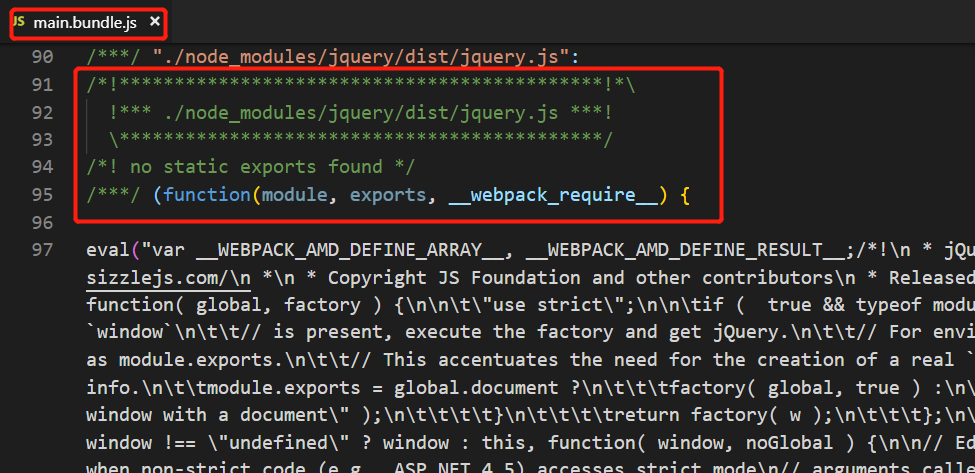
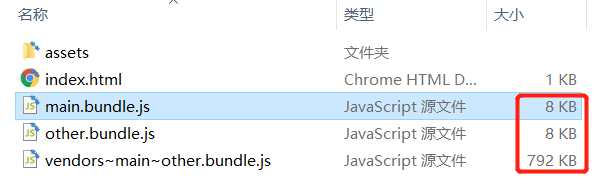
这种方法存在一些问题:
- 如果入口 chunks 之间包含重复的模块,那些重复模块都会被引入到各个 bundle 中。
- 这种方法不够灵活,并且不能将核心应用程序逻辑进行动态拆分代码。
抽取公共代码
tips: Webpack v4以上使用的插件为SplitChunksPlugin,以前使用的CommonsChunkPlugin已经被移除了,最新版的webpack只需要在配置文件中的optimization节点下添加一个splitChunks属性即可进行相关配置
修改webpack配置文件
optimization: { splitChunks: { chunks: 'all' } },运行
npm run dev-build重新打包查看
dist目录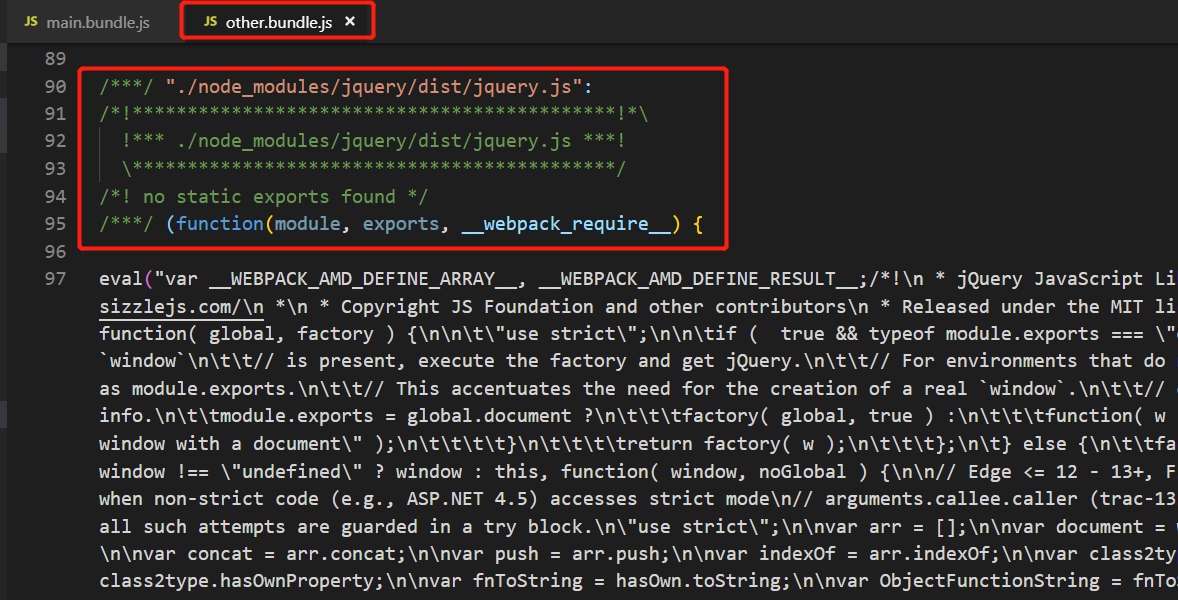
查看
vendors~main~other.bundle.js,其实就是把都用到的jQuery打包到了一个单独的js中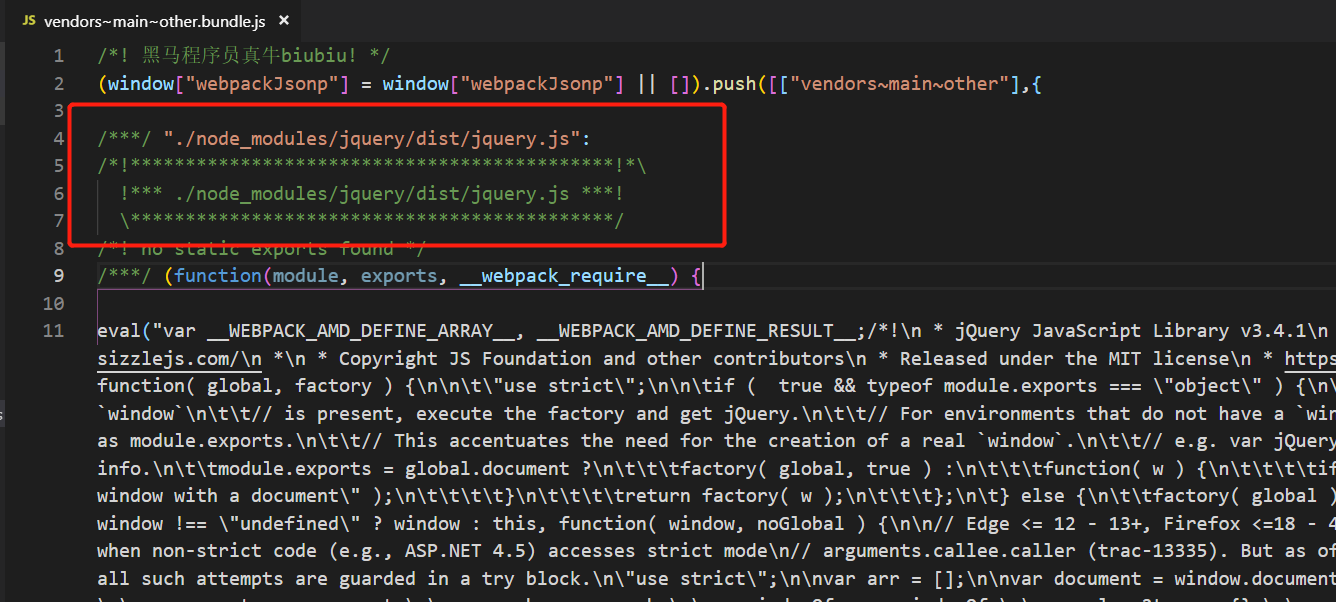
动态导入 (懒加载)
webpack4默认是允许import语法动态导入的,但是需要babel的插件支持,最新版babel的插件包为:@babel/plugin-syntax-dynamic-import,以前老版本不是@babel开头,已经无法使用,需要注意
动态导入最大的好处是实现了懒加载,用到哪个模块才会加载哪个模块,可以提高SPA应用程序的首屏加载速度,Vue、React、Angular框架的路由懒加载原理一样
安装babel插件
npm install -D @babel/plugin-syntax-dynamic-import修改.babelrc配置文件,添加
@babel/plugin-syntax-dynamic-import插件{ "presets": ["@babel/env"], "plugins": [ "@babel/plugin-proposal-class-properties", "@babel/plugin-transform-runtime", "@babel/plugin-syntax-dynamic-import" ] }将jQuery模块进行动态导入
function getComponent() { return import('jquery').then(({ default: $ }) => { return $('<div></div>').html('main') }) }给某个按钮添加点击事件,点击后调用getComponent函数创建元素并添加到页面
window.onload = function () { document.getElementById('btn').onclick = function () { getComponent().then(item => { item.appendTo('body') }) } }
SplitChunksPlugin配置参数
webpack4之后,使用SplitChunksPlugin插件替代了以前CommonsChunkPlugin
而SplitChunksPlugin的配置,只需要在webpack配置文件中的optimization节点下的splitChunks进行修改即可,如果没有任何修改,则会使用默认配置
默认的SplitChunksPlugin 配置适用于绝大多数用户
webpack 会基于如下默认原则自动分割代码:
- 公用代码块或来自 node_modules 文件夹的组件模块。
- 打包的代码块大小超过 30k(最小化压缩之前)。
- 按需加载代码块时,同时发送的请求最大数量不应该超过 5。
- 页面初始化时,同时发送的请求最大数量不应该超过 3。
以下是SplitChunksPlugin的默认配置:
module.exports = {
//...
optimization: {
splitChunks: {
chunks: 'async', // 只对异步加载的模块进行拆分,可选值还有all | initial
minSize: 30000, // 模块最少大于30KB才拆分
maxSize: 0, // 模块大小无上限,只要大于30KB都拆分
minChunks: 1, // 模块最少引用一次才会被拆分
maxAsyncRequests: 5, // 异步加载时同时发送的请求数量最大不能超过5,超过5的部分不拆分
maxInitialRequests: 3, // 页面初始化时同时发送的请求数量最大不能超过3,超过3的部分不拆分
automaticNameDelimiter: '~', // 默认的连接符
name: true, // 拆分的chunk名,设为true表示根据模块名和CacheGroup的key来自动生成,使用上面连接符连接
cacheGroups: { // 缓存组配置,上面配置读取完成后进行拆分,如果需要把多个模块拆分到一个文件,就需要缓存,所以命名为缓存组
vendors: { // 自定义缓存组名
test: /[\\/]node_modules[\\/]/, // 检查node_modules目录,只要模块在该目录下就使用上面配置拆分到这个组
priority: -10 // 权重-10,决定了哪个组优先匹配,例如node_modules下有个模块要拆分,同时满足vendors和default组,此时就会分到vendors组,因为-10 > -20
},
default: { // 默认缓存组名
minChunks: 2, // 最少引用两次才会被拆分
priority: -20, // 权重-20
reuseExistingChunk: true // 如果主入口中引入了两个模块,其中一个正好也引用了后一个,就会直接复用,无需引用两次
}
}
}
}
};noParse
在引入一些第三方模块时,例如jQuery、bootstrap等,我们知道其内部肯定不会依赖其他模块,因为最终我们用到的只是一个单独的js文件或css文件
所以此时如果webpack再去解析他们的内部依赖关系,其实是非常浪费时间的,我们需要阻止webpack浪费精力去解析这些明知道没有依赖的库
可以在webpack配置文件的module节点下加上noParse,并配置正则来确定不需要解析依赖关系的模块
module: {
noParse: /jquery|bootstrap/
}IgnorePlugin
在引入一些第三方模块时,例如moment,内部会做i18n国际化处理,所以会包含很多语言包,而语言包打包时会比较占用空间,如果我们项目只需要用到中文,或者少数语言,可以忽略掉所有的语言包,然后按需引入语言包
从而使得构建效率更高,打包生成的文件更小
需要忽略第三方模块内部依赖的其他模块,只需要三步:
- 首先要找到moment依赖的语言包是什么
- 使用IgnorePlugin插件忽略其依赖
- 需要使用某些依赖时自行手动引入
具体实现如下:
通过查看moment的源码来分析:
function loadLocale(name) { var oldLocale = null; // TODO: Find a better way to register and load all the locales in Node if (!locales[name] && (typeof module !== 'undefined') && module && module.exports) { try { oldLocale = globalLocale._abbr; var aliasedRequire = require; aliasedRequire('./locale/' + name); getSetGlobalLocale(oldLocale); } catch (e) {} } return locales[name]; }观察上方代码,同时查看moment目录下确实有locale目录,其中放着所有国家的语言包,可以分析得出:locale目录就是moment所依赖的语言包目录
使用IgnorePlugin插件来忽略掉moment模块的locale目录
在webpack配置文件中安装插件,并传入配置项
参数1:表示要忽略的资源路径
参数2:要忽略的资源上下文(所在哪个目录)
两个参数都是正则对象
new webpack.IgnorePlugin(/\.\/locale/, /moment/)使用moment时需要手动引入语言包,否则默认使用英文
import moment from 'moment' import 'moment/locale/zh-cn' moment.locale('zh-CN') console.log(moment().subtract(6, 'days').calendar())
DllPlugin
在引入一些第三方模块时,例如vue、react、angular等框架,这些框架的文件一般都是不会修改的,而每次打包都需要去解析它们,也会影响打包速度,哪怕做拆分,也只是提高了上线后用户访问速度,并不会提高构建速度,所以如果需要提高构建速度,应该使用动态链接库的方式,类似于Windows中的dll文件。
借助DllPlugin插件实现将这些框架作为一个个的动态链接库,只构建一次,以后每次构建都只生成自己的业务代码,可以大大提高构建效率!
主要思想在于,将一些不做修改的依赖文件,提前打包,这样我们开发代码发布的时候就不需要再对这部分代码进行打包,从而节省了打包时间。
涉及两个插件:
DllPlugin
使用一个单独webpack配置创建一个dll文件。并且它还创建一个manifest.json。DllReferencePlugin使用该json文件来做映射依赖性。(这个文件会告诉我们的哪些文件已经提取打包好了)
配置参数:
- context (可选): manifest文件中请求的上下文,默认为该webpack文件上下文。
- name: 公开的dll函数的名称,和output.library保持一致即可。
- path: manifest.json生成的文件夹及名字
DllReferencePlugin
这个插件用于主webpack配置,它引用的dll需要预先构建的依赖关系。
context: manifest文件中请求的上下文。
manifest: DllPlugin插件生成的manifest.json
content(可选): 请求的映射模块id(默认为manifest.content)
name(可选): dll暴露的名称
scope(可选): 前缀用于访问dll的内容
sourceType(可选): dll是如何暴露(libraryTarget)
将Vue项目中的库抽取成Dll
准备一份将Vue打包成DLL的webpack配置文件
在build目录下新建一个文件:webpack.vue.js
配置入口:将多个要做成dll的库全放进来
配置出口:一定要设置library属性,将打包好的结果暴露在全局
配置plugin:设置打包后dll文件名和manifest文件所在地
const path = require('path') const webpack = require('webpack') module.exports = { mode: 'development', entry: { vue: [ 'vue/dist/vue.js', 'vue-router' ] }, output: { filename: '[name]_dll.js', path: path.resolve(__dirname, '../dist'), library: '[name]_dll' }, plugins: [ new webpack.DllPlugin({ name: '[name]_dll', path: path.resolve(__dirname, '../dist/manifest.json') }) ] }在webpack.base.js中进行插件的配置
使用DLLReferencePlugin指定manifest文件的位置即可
new webpack.DllReferencePlugin({ manifest: path.resolve(__dirname, '../dist/manifest.json') })安装add-asset-html-webpack-plugin
npm i add-asset-html-webpack-plugin -D配置插件自动添加script标签到HTML中
new AddAssetHtmlWebpackPlugin({ filepath: path.resolve(__dirname, '../dist/vue_dll.js') })
将React项目中的库抽取成Dll
准备一份将React打包成DLL的webpack配置文件
在build目录下新建一个文件:webpack.vue.js
配置入口:将多个要做成dll的库全放进来
配置出口:一定要设置library属性,将打包好的结果暴露在全局
配置plugin:设置打包后dll文件名和manifest文件所在地
const path = require('path') const webpack = require('webpack') module.exports = { mode: 'development', entry: { react: [ 'react', 'react-dom' ] }, output: { filename: '[name]_dll.js', path: path.resolve(__dirname, '../dist'), library: '[name]_dll' }, plugins: [ new webpack.DllPlugin({ name: '[name]_dll', path: path.resolve(__dirname, '../dist/manifest.json') }) ] }在webpack.base.js中进行插件的配置
使用DLLReferencePlugin指定manifest文件的位置即可
new webpack.DllReferencePlugin({ manifest: path.resolve(__dirname, '../dist/manifest.json') })安装add-asset-html-webpack-plugin
npm i add-asset-html-webpack-plugin -D配置插件自动添加script标签到HTML中
new AddAssetHtmlWebpackPlugin({ filepath: path.resolve(__dirname, '../dist/react_dll.js') })
Happypack
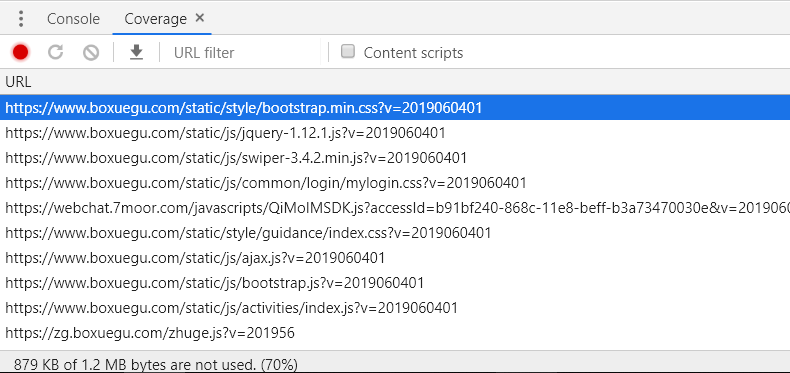
由于webpack在node环境中运行打包构建,所以是单线程的模式,在打包众多资源时效率会比较低下,早期可以通过Happypack来实现多进程打包。当然,这个问题只出现在低版本的webpack中,现在的webpack性能已经非常强劲了,所以无需使用Happypack也可以实现高性能打包
引用官网原文:
Maintenance mode notice
My interest in the project is fading away mainly because I’m not using JavaScript as much as I was in the past. Additionally, Webpack’s native performance is improving and (I hope) it will soon make this plugin unnecessary.
See the FAQ entry about Webpack 4 and thread-loader.
Contributions are always welcome. Changes I make from this point will be restricted to bug-fixing. If someone wants to take over, feel free to get in touch.
Thanks to everyone who used the library, contributed to it and helped in refining it!!!
由此可以看出作者已经发现,webpack的性能已经强大到不需要使用该插件了,而且小项目使用该插件反而会导致性能损耗过大,因为开启进程是需要耗时的
使用方法:
安装插件
npm i -D happypack在webpack配置文件中引入插件
const HappyPack = require('happypack')修改loader的配置规则
{ test: /.js$/, use: { loader: 'happypack/loader' }, include: path.resolve(__dirname, '../src'), exclude: /node_modules/ }配置插件
new HappyPack({ loaders: [ 'babel-loader' ] })运行打包命令
npm run build
浏览器缓存
在做了众多代码分离的优化后,其目的是为了利用浏览器缓存,达到提高访问速度的效果,所以构建项目时做代码分割是必须的,例如将固定的第三方模块抽离,下次修改了业务代码,重新发布上线不重启服务器,用户再次访问服务器就不需要再次加载第三方模块了
但此时会遇到一个新的问题,如果再次打包上线不重启服务器,客户端会把以前的业务代码和第三方模块同时缓存,再次访问时依旧会访问缓存中的业务代码,所以会导致业务代码也无法更新
需要在output节点的filename中使用placeholder语法,根据代码内容生成文件名的hash:
output: {
// path.resolve() : 解析当前相对路径的绝对路径
// path: path.resolve('./dist/'),
// path: path.resolve(__dirname, './dist/'),
path: path.join(__dirname, '..', './dist/'),
// filename: 'bundle.js',
filename: '[name].[contenthash:8].bundle.js',
publicPath: '/'
},之后每次打包业务代码时,如果有改变,会生成新的hash作为文件名,浏览器就不会使用缓存了,而第三方模块不会重新打包生成新的名字,则会继续使用缓存
打包分析
项目构建完成后,需要通过一些工具对打包后的bundle进行分析,通过分析才能总结出一些经验,官方推荐的分析方法有两步完成:
使用
--profile --json参数,以json格式来输出打包后的结果到某个指定文件中webpack --profile --json > stats.json将stats.json文件放入工具中进行分析
官方推荐的其他四个工具:
其中webpack-bundle-analyzer是一个插件,可以以插件的方式安装到项目中
Prefetching和Preloading
在优化访问性能时,除了充分利用浏览器缓存之外,还需要涉及一个性能指标:coverage rate(覆盖率)
可以在Chrome浏览器的控制台中按:ctrl + shift + p,查找coverage,打开覆盖率面板
开始录制后刷新网页,即可看到每个js文件的覆盖率,以及总的覆盖率
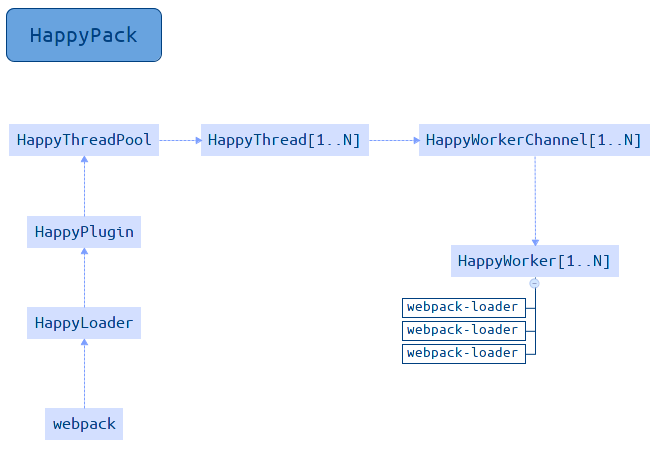
想提高覆盖率,需要尽可能多的使用动态导入,也就是懒加载功能,将一切能使用懒加载的地方都是用懒加载,这样可以大大提高覆盖率
但有时候使用懒加载会影响用户体验,所以可以在懒加载时使用魔法注释:Prefetching,是指在首页资源加载完毕后,空闲时间时,将动态导入的资源加载进来,这样即可以提高首屏加载速度,也可以解决懒加载可能会影响用户体验的问题,一举两得!
function getComponent() {
return import(/* webpackPrefetch: true */ 'jquery').then(({ default: $ }) => {
return $('<div></div>').html('我是main')
})
}第5章 webpack原理
学习目标
- 了解webpack打包原理
- 了解webpack的loader原理
- 了解webpack的插件原理
- 了解ast抽象语法树的应用
- 了解tapable的原理
- 手写一个简单的webpack
项目准备工作
新建一个项目,起一个炫酷的名字
新建
bin目录,将打包工具主程序放入其中主程序的顶部应当有:
#!/usr/bin/env node标识,指定程序执行环境为node在
package.json中配置bin脚本{ "bin": "./bin/itheima-pack.js" }通过
npm link链接到全局包中,供本地测试使用
分析webpack打包的bundle文件
其内部就是自己实现了一个__webpack_require__函数,递归导入依赖关系
(function (modules) { // webpackBootstrap
// The module cache
var installedModules = {};
// The require function
function __webpack_require__(moduleId) {
// Check if module is in cache
if (installedModules[moduleId]) {
return installedModules[moduleId].exports;
}
// Create a new module (and put it into the cache)
var module = installedModules[moduleId] = {
i: moduleId,
l: false,
exports: {}
};
// Execute the module function
modules[moduleId].call(module.exports, module, module.exports, __webpack_require__);
// Flag the module as loaded
module.l = true;
// Return the exports of the module
return module.exports;
}
// Load entry module and return exports
return __webpack_require__(__webpack_require__.s = "./src/index.js");
})
({
"./src/index.js":
(function (module, exports, __webpack_require__) {
eval("let news = __webpack_require__(/*! ./news.js */ \"./src/news.js\")\r\nconsole.log(news.content)\n\n//# sourceURL=webpack:///./src/index.js?");
}),
"./src/message.js":
(function (module, exports) {
eval("module.exports = {\r\n content: '今天要下雨了!!!'\r\n}\n\n//# sourceURL=webpack:///./src/message.js?");
}),
"./src/news.js":
(function (module, exports, __webpack_require__) {
eval("let message = __webpack_require__(/*! ./message.js */ \"./src/message.js\")\r\n\r\nmodule.exports = {\r\n content: '今天有个大新闻,爆炸消息!!!内容是:' + message.content\r\n}\n\n//# sourceURL=webpack:///./src/news.js?");
})
});自定义loader
在学习给自己写的itheima-pack工具添加loader功能之前,得先学习webpack中如何自定义loader,所以学习步骤分为两大步:
- 掌握自定义webpack的loader
- 学习给itheima-pack添加loader功能并写一个loader
webpack以及我们自己写的itheima-pack都只能处理JavaScript文件,如果需要处理其他文件,或者对JavaScript代码做一些操作,则需要用到loader。
loader是webpack中四大核心概念之一,主要功能是将一段匹配规则的代码进行加工处理,生成最终的代码后输出,是webpack打包环节中非常重要的一环。
loader 可以将所有类型的文件转换为 webpack 能够处理的有效模块,然后你就可以利用 webpack 的打包能力,对它们进行处理。
之前都使用过别人写好的loader,步骤大致分为:
- 装包
- 在webpack.config.js中配置module节点下的rules即可,例如babel-loader(省略其他配置,只论loader)
- (可选步骤)可能还需要其他的配置,例如babel需要配置presets和plugin
const path = require('path')
module.exports = {
entry: './src/index.js',
output: {
path: path.join(__dirname, 'dist'),
filename: 'bundle.js'
},
module: {
rules: [
{ test: /\.js$/, use: 'babel-loader' }
]
},
mode: 'development'
}实现一个简单的loader
loader到底是什么东西?能不能自己写?
答案是肯定的,loader就是一个函数,同样也可以自己来写
- 在项目根目录中新建一个目录存放自己写的loader:
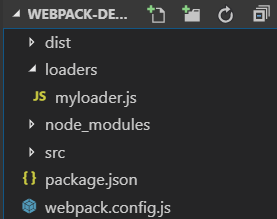
编写myloader.js,其实loader就是对外暴露一个函数
第一个参数就是loader要处理的代码
module.exports = function(source) { console.log(source) // 只是简单打印并返回结果,不作任何处理 return source }同样在webpack.config.js中配置自己写的loader,为了方便演示,直接匹配所有的js文件使用自己的myloader进行处理
const path = require('path') module.exports = { entry: './src/index.js', output: { path: path.join(__dirname, 'dist'), filename: 'bundle.js' }, module: { rules: [ { test: /.js$/, use: './loaders/myloader.js' } ] }, mode: 'development' }如果需要实现一个简单的loader,例如将js中所有的“今天”替换成“明天”
只需要修改myloader.js的内容如下即可
module.exports = function(source) { return source.replace(/今天/g, '明天') }同时也可以配置多个loader对代码进行处理
const path = require('path') module.exports = { entry: './src/index.js', output: { path: path.join(__dirname, 'dist'), filename: 'bundle.js' }, module: { rules: [ { test: /.js$/, use: ['./loaders/myloader2.js', './loaders/myloader.js'] } ] }, mode: 'development' }myloader2.js
module.exports = function(source) { return source.replace(/爆炸/g, '小道') }
loader的分类
不同类型的loader加载时优先级不同,优先级顺序遵循:
前置 > 行内 > 普通 > 后置
pre: 前置loader
post: 后置loader
指定Rule.enforce的属性即可设置loader的种类,不设置默认为普通loader
在itheima-pack中添加loader的功能
通过配置loader和手写loader可以发现,其实webpack能支持loader,主要步骤如下:
- 读取webpack.config.js配置文件的module.rules配置项,进行倒序迭代(rules的每项匹配规则按倒序匹配)
- 根据正则匹配到对应的文件类型,同时再批量导入loader函数
- 倒序迭代调用所有loader函数(loader的加载顺序从右到左,也是倒叙)
- 最后返回处理后的代码
在实现itheima-pack的loader功能时,同样也可以在加载每个模块时,根据rules的正则来匹配是否满足条件,如果满足条件则加载对应的loader函数并迭代调用
depAnalyse()方法中获取到源码后,读取loader:
let rules = this.config.module.rules
for (let i = rules.length - 1; i >= 0; i--) {
// console.log(rules[i])
let {test, use} = rules[i]
if (test.test(modulePath)) {
for (let j = use.length - 1; j >= 0; j--) {
let loaderPath = path.join(this.root, use[j])
let loader = require(loaderPath)
source = loader(source)
}
}
}








